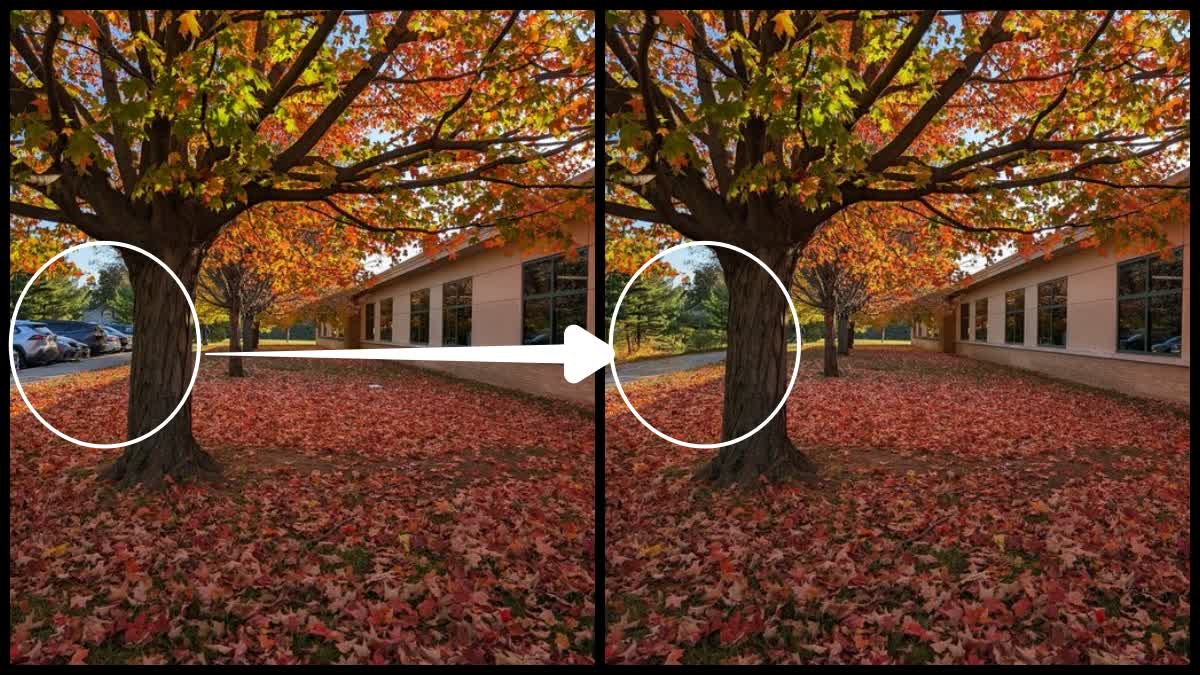How To Use Magic Eraser In Google Photos : గూగుల్ మ్యాజిక్ ఎరేజర్ ఒక అద్భుతమైన టూల్. ఫొటో, వీడియో ఎడిటర్లకు ఇది ఎంతో ఉపయోగపడుతుంది. అయితే ఇది కేవలం గూగుల్ పిక్సెల్ యూజర్లకు మాత్రమే అందుబాటులో ఉంటుంది. పోనీ పిక్సెల్ ఫోన్ కొందామంటే.. దాని ధర భారీగా ఉంటుంది. అయితే ఇకపై ఆ చింత అవసరం లేదు. ఈ స్పెషల్ మ్యాజిక్ ఎరేజర్ టూల్ను ఇప్పుడు పూర్తి ఉచితం(ఫ్రీ ట్రయల్)గా మీ ఆండ్రాయిడ్, ఐఫోన్లలోనే ఉపయోగించుకోవచ్చు. అది ఎలాగో ఇప్పుడు చూద్దాం.
సూపర్ ఫొటోగ్రఫీ ఫీచర్!
గూగుల్ పిక్సెల్ 2021లో మ్యాజిక్ ఎరేజర్ ఫీచర్ను అందుబాటులోకి తెచ్చింది. దీనిని ఉపయోగించి ఒక ఫొటోలోని అవసరం లేని ఆబ్జెక్ట్స్ సహా మనుష్యులను, వస్తువులను, ఐటమ్లను తొలగించవచ్చు. వాస్తవానికి ఈ మ్యాజిక్ ఎరేజర్ ఫీచర్ అనేది.. ఒక ఫొటోలోని అనవసరమైన ఆబ్జెక్ట్స్ను స్వయంగా (ఆటోమేటిక్గా) తొలగిస్తుంది. అంతే కాదు.. మీరు కూడా మాన్యువల్గా ఈ ఫీచర్ను ఉపయోగించి, అవసరం లేని ఆబ్జెక్ట్స్ను ఫొటో లేదా వీడియో నుంచి తొలగించవచ్చు.
Camouflage Feature : మ్యాజిక్ ఎరేజర్లో Camouflage ఫంక్షన్ కూడా ఇమిడి ఉంటుంది. దీని ద్వారా ఫొటోలోని ఒక పర్టిక్యులర్ ఆబ్జెక్ట్ కలర్ను మార్చుకోవచ్చు. దీని వల్ల బ్యాక్గ్రౌండ్తో మీ ఆబ్జెక్ట్ కలర్ సింక్ అయ్యేలా చూసుకోవచ్చు. అందుకే ఇంత మంచి ఫీచర్ను మన ఆండ్రాయిడ్, ఐఫోన్ల్లో ఎలా ఉపయోగించుకోవాలో ఇప్పుడు తెలుసుకుందాం.
Steps To Use Magic Eraser In Google Photos :
- ముందుగా మీ మొబైల్ ఫోన్లో Google Photos అప్లికేషన్ను లాంఛ్ చేయాలి.
- మీరు ఏ ఫొటో ఎడిట్ చేయాలని అనుకుంటున్నారో.. దానిని సెలెక్ట్ చేసుకోవాలి.
- స్క్రీన్ కింద ఉన్న Edit బటన్ను క్లిక్ చేసి, టూల్ కేటగిరీలో ఉన్న Magic Eraser ఆప్షన్ను ఎంచుకోవాలి.
- ఫొటో మొత్తాన్ని స్కాన్ చేసి, మీరు ఏయే ఆబ్జెక్ట్స్ అయితే వద్దు అనుకుంటున్నారో.. వాటిని సెలెక్ట్ చేసుకోవాలి. (వాస్తవానికి అన్నింటిని కలిపి ఒకేసారి Erase All చేయవచ్చు. లేదా ఒక్కో ఆబ్జెక్ట్ను సెలెక్ట్ చేసుకుని వాటిని ఫొటో నుంచి Remove చేసుకోవచ్చు.)
- ఒక వేళ మీరు ఫొటోలోని ఆబ్జెక్ట్స్ను బ్యాక్గ్రౌండ్ కలర్స్తో సింక్ చేయాలని అనుకుంటే, Camouflage ఆప్షన్ను ఎంచుకోవాలి. ఇది సదరు ఆబ్జెక్ట్ రంగును.. బ్యాక్గ్రౌండ్ కలర్తో మ్యాచ్ చేస్తుంది.